您好,登录后才能下订单哦!
背景说明
某客户现场环境为9台服务器组成的虚拟化平台,其中1台物理服务器安装vCenter 5.1和oracle 11g R2数据库,另外8台组成Cluster接受vCenter管理,以下介绍vCenter结合oracle数据库的安装过程
安装步骤
1.从vCenter安装光盘中找到sso数据库创建脚本复制其他路径下并重命名(重命名目的是简化后期输入文件名),并创建一个目录专门存放sso数据库。脚本位于光盘的\Single Sign On\DBScripts\SSOServer\schema\oracle目录下的rsaIMSLiteOracleSetupTablespaces.sql和rsaIMSLiteOracleSetupUsers.sql
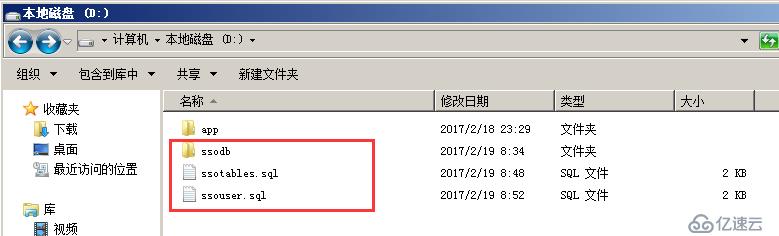
2.打开ssotables.sql文件,可以根据需要自定义数据库名称,修改数据库文件的存放位置,建议取消掉最后的QUIT命令,可以在创建完检查创建过程中是否有异常
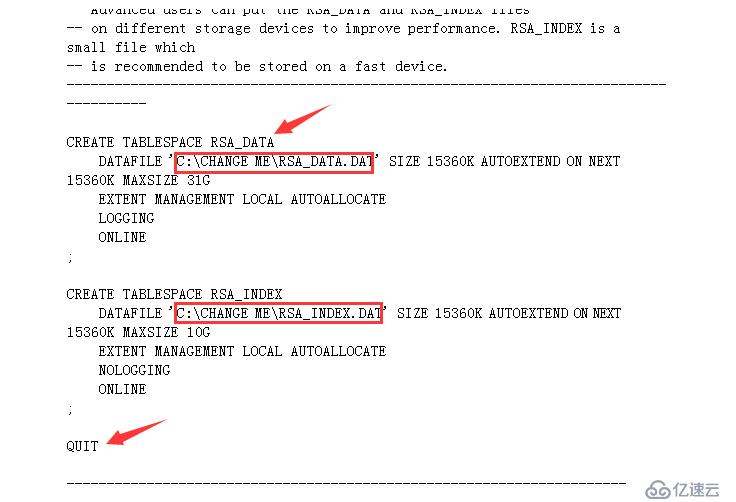
3.在运行窗口输入sqlplus打开命令窗口,使用system用户执行ssotables.sql文件,文件后缀是sql输入时后缀可省略,如果不是sql格式文件需要附加后缀名,如:xxx.txt
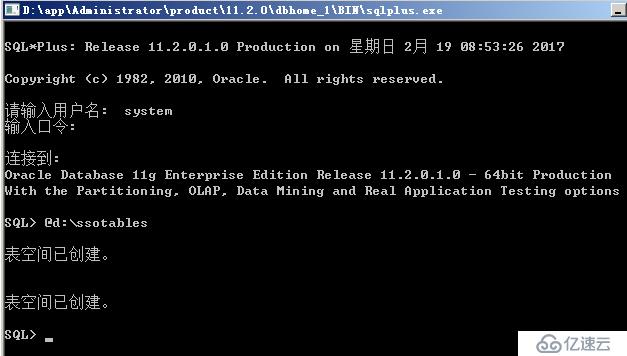
4.创建完数据库后,再执行ssouser.sql文件创建用户并授权,建议取消QUIT命令命令执行后的检查,根据需要修改红框部分用户的密码
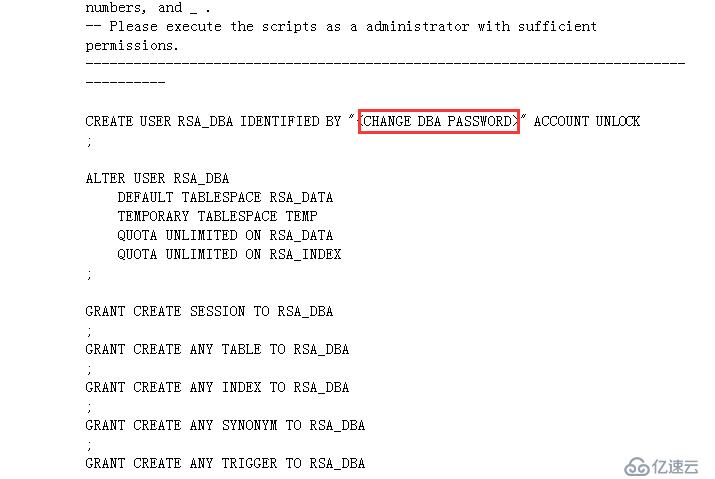
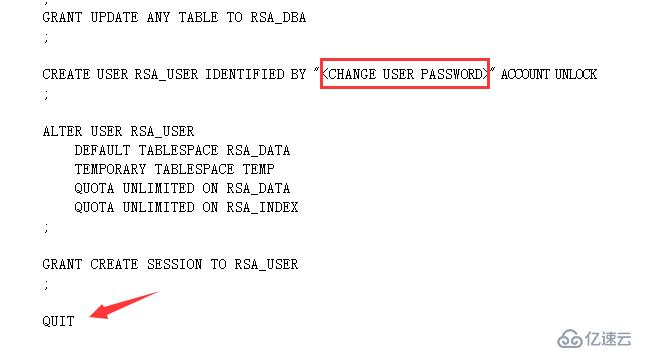
5.确认创建用户及授权过程中无异常
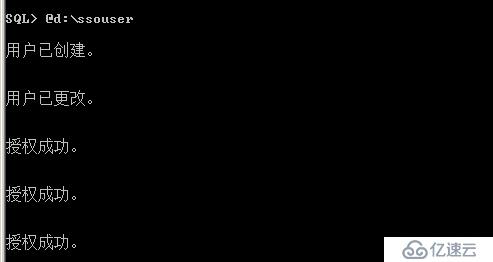
6.打开本机ODBC数据源,创建系统DSN

7.测试ODBC数据源连接是否正常
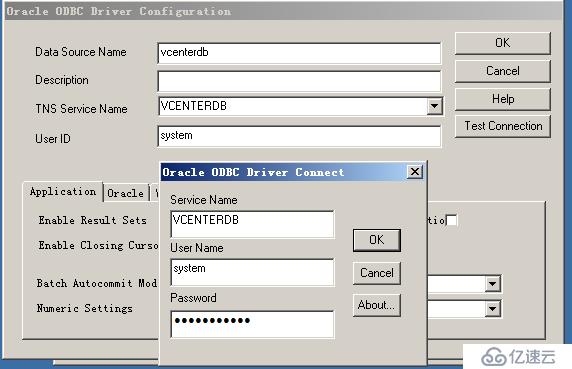
8.安装SSO,在SSO数据库时选择使用现有数据库
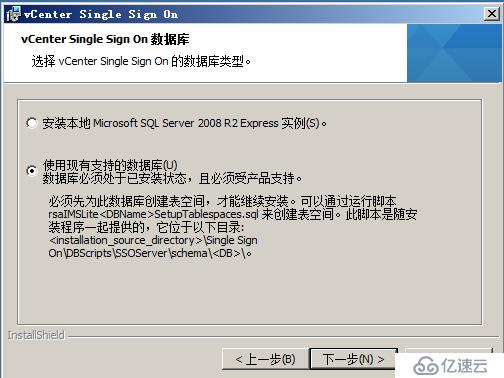
9.输入数据库信息,注意在数据库名称这里输入的是安装oracle时创建的数据库名称,这里和MSSQL有所不同
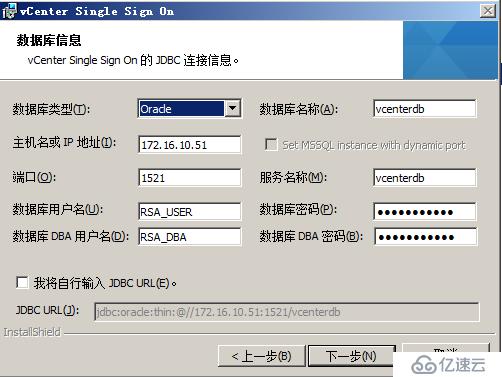
安装oracle时创建的数据库和服务标识
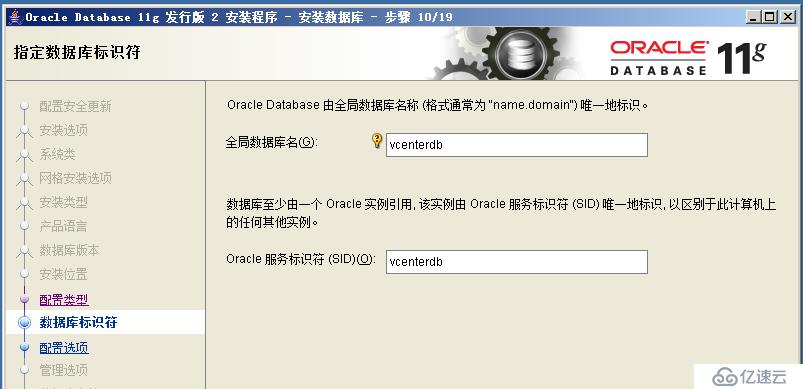
仔细观察oracle的sso创建脚本,会发现他实际上是创建了一个表,使用的还是安装oracle时创建的数据库
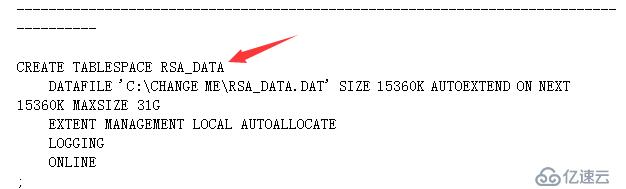
而MSSQL是单独为sso创建了一个数据库,所以在MSSQL中,sso和vcenter是两个不同的库
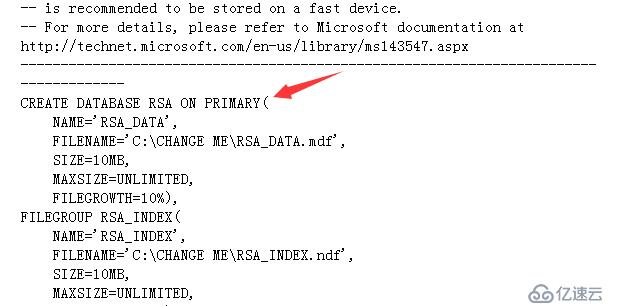
oracle数据库可以让vCenter和sso共用一个数据库而不用向MSSQL一样创建两个数据库,个人理解可能是应验了指导手册上的这段话

10.安装Inventory,保持默认选项直到安装结束
11.安装vCenter,在数据库选项选择创建好的数据源,其他按照之前的设定填写直到安装结束
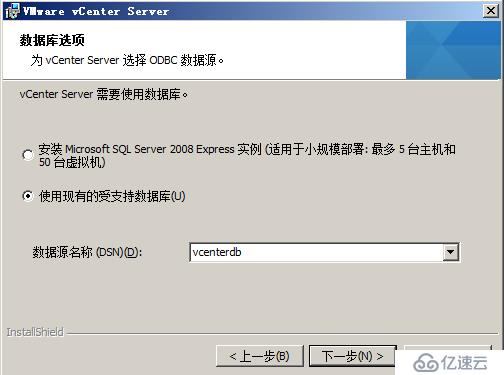
12.安装web client,按照之前的设定填写直到安装结束,至此操作完成
13.oracle数据库的管理员默认有效期的180天,如果想更改为永不过期使用下列命令进行设置
SELECT username,PROFILE FROM dba_users;
SELECT * FROM dba_profiles s WHERE s.profile='DEFAULT' AND resource_name='PASSWORD_LIFE_TIME';
ALTER PROFILE DEFAULT LIMIT PASSWORD_LIFE_TIME UNLIMITED;
安装时遇到的问题
使用脚本创建完sso数据库后,按照手册上的说明继续为vCenter创建专属数据库时无异常
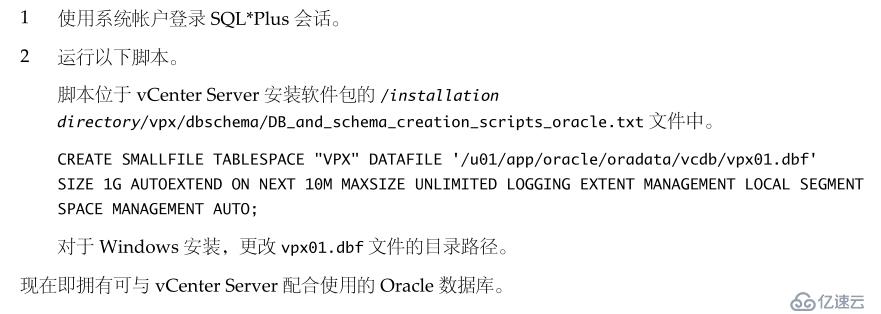
但在为该数据库专属用户授权时,红框的部分会报错,提示无权限,具体原因不明,网上资料都是正常授权,但反复实验此处均会报错
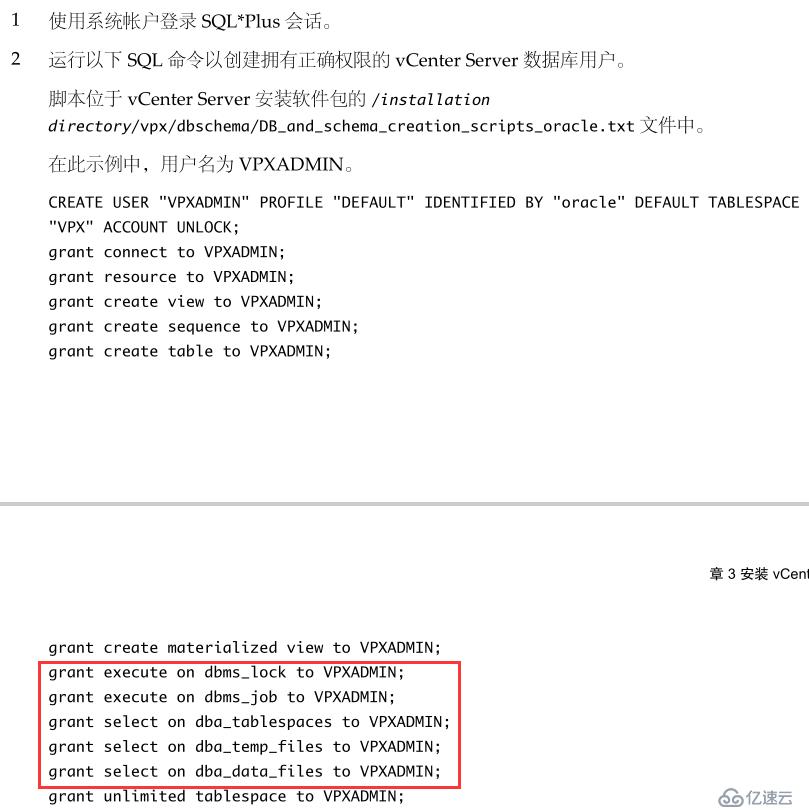
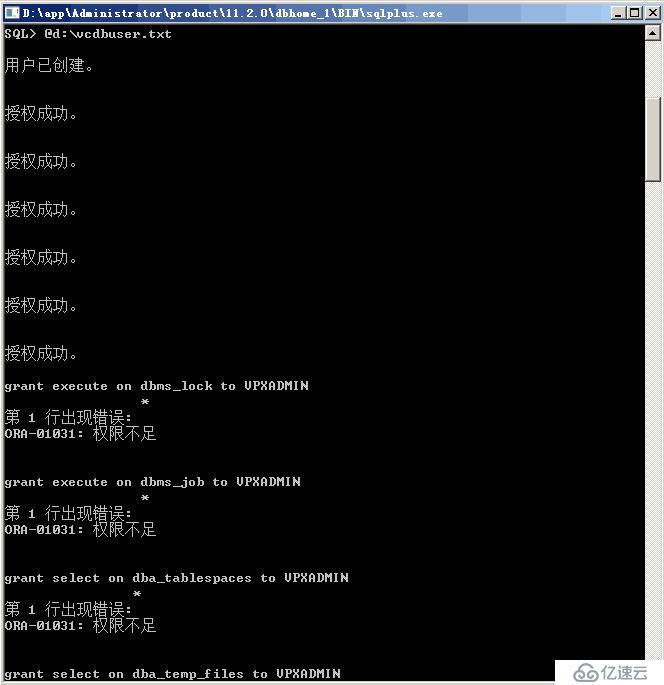
免责声明:本站发布的内容(图片、视频和文字)以原创、转载和分享为主,文章观点不代表本网站立场,如果涉及侵权请联系站长邮箱:is@yisu.com进行举报,并提供相关证据,一经查实,将立刻删除涉嫌侵权内容。